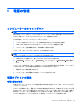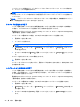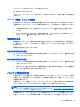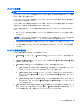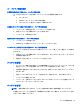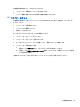HP Notebook Computer User Guide-Linux
バッテリの充電
警告! 航空機内でコンピューターのバッテリを充電しないでください。
バッテリは、コンピューターが外部電源(AC アダプター経由)または別売の電源アダプターに接続
されている間、常に充電されます。
バッテリは、コンピューターの電源が入っているかどうかにかかわらず充電されますが、電源を切っ
たときの方が早く充電が完了します。
バッテリが新しいか 2 週間以上使用されていない場合、またはバッテリの温度が室温よりも高すぎた
り低すぎたりする場合、充電に時間がかかることがあります。
バッテリの寿命を延ばし、バッテリ残量が正確に表示されるようにするには、以下の点に注意してく
ださい。
●
新しいバッテリを充電する場合は、コンピューターの電源を入れる前にバッテリを完全に充電し
てください。
注記: コンピューターの電源が入っている
状態でバッテリを充電すると
、バッテリが
完全に充
電される前に通知領域のバッテリ メーターに 100%と表示される場合があります。
●
通常の使用で完全充電時の 5%未満になるまでバッテリを放電してから充電してください。
●
1 か月以上使用していないバッテリは、単に充電を行うのではなく、バッテリ ゲージの調整を
行います。
バッテリ寿命の最大化
バッテリ寿命を最大化するには、以下の操作を行います。
1. [Computer](コンピュータ)→[Control Center](コントロール センター)の順に選択しま
す
2. 左側の枠内で[System](システム)をクリックし、右側の枠内で[Power Management](電源
の管理)をクリックします
3. [On Battery Power](バッテリ電源使用時)タブで、以下の操作を行います。
●
[Put computer to sleep when inactive for](次の時間アイドル状態が続いたらシステ
ムをスリープする)のスライダーを右に動かして、30 分に設定します。
●
[When laptop lid is closed](コンピューターのカバーを閉じたとき)の右にあるダイア
ログ ボックスから[Suspend](サスペンド)または[Hibernate](休止状態)オプション
を選択します。
●
[When battery power is critically low](バッテリの残量が非常に少なくなったとき)の
右にあるダイアログ ボックスから[Hibernate]
または[Shutdown](シャットダウン)オプ
ションを選択します。
4. [Put display to sleep when inactive for](次の時間アイドル状態が続いたら画面をスリープ
する)のスライダーを右に動かして 15 分に設定し、[Reduce backlight brightness](バック
ライトの輝度を低くする)の横のチェック ボックスにチェックを入れます。
バッテリ電源の使用
45